皆様お久しぶりです、KING OF TIMEサポートセンターの宍戸です。
おかげさまで無事、産休育休より復帰いたしました。
これからも、以前と変わらぬご愛顧を賜りますようお願い申し上げます。
久々に出勤してきて、まずは自分のKING OF TIMEの出勤表を確認したのですが、
使い果たしていた有給休暇がちゃんと増えていてホッとしました。
やっぱりKING OF TIMEはいいねぇ!と思わず膝を打ちましたもの。打ちすぎて皿が割れるかと思いましたもの。
というのも、皆様ご存知のとおり、年次有給休暇は全労働日の8割以上勤務した場合に発生します。
しかし、産前産後休暇及び育児休業期間中は、不就労であっても出勤したものとみなすことが法律で定められています。
そのため、休業中に有休付与日を迎えた私にも勤続年数に応じた日数が付与されていなければなりません。
そんなイレギュラー、システムで対応できるのでしょうか?
答えは是、この辺りもちゃーんとKING OF TIMEはカバーできるのですよ!
ステップは4つ!まずは休暇種別の作成から
どのように設定しておけばよいかと言いますと、まずは設定 > 休暇の設定 >[新規作成]ボタンから、
下記のように「育児休業」や「産前産後休暇」の休暇を追加します。
「休暇取得による休暇数の計算方法」の項目は、「加算」を選択します。最後の[登録]ボタンをお忘れなく。
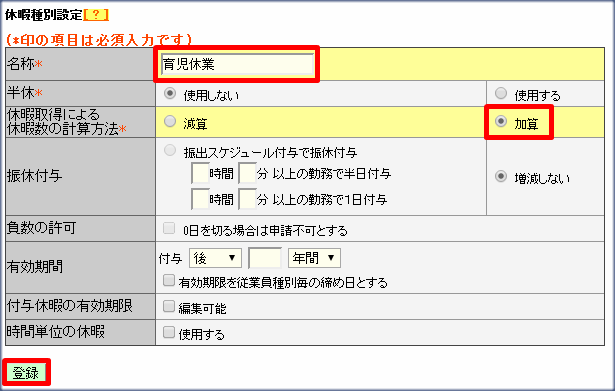
作成した休暇を勤務日として認識させるには
次に、 設定 > 従業員種別の設定 > 対象従業員種別の[編集]ボタン > 「有休付与方法」の[付与基準設定]ボタン
より設定画面を表示し、「有休算出基準となる勤務日数・全労働日数として数える項目」のチェックボックスに、
「勤務日」として前述の2種類の休暇にチェックを入れましょう。
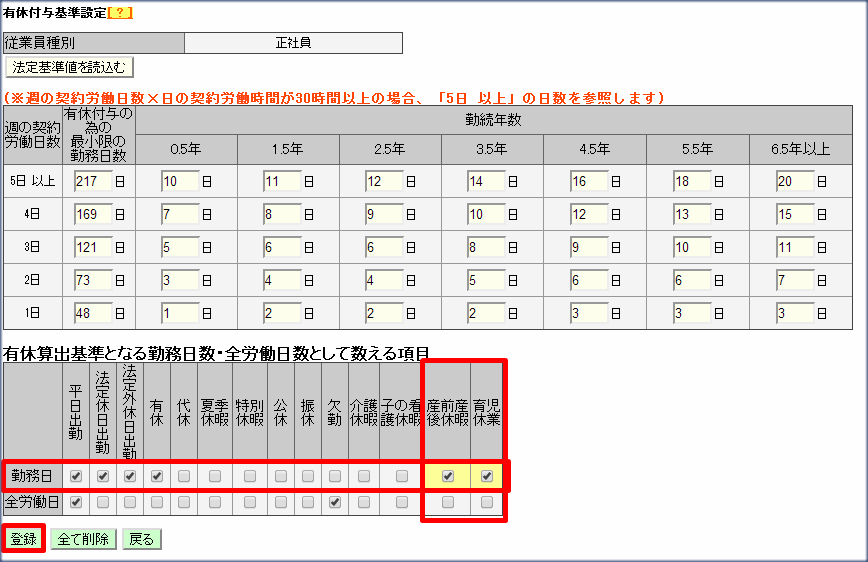
こちらも[登録]をクリックして確定させてくださいね。
パターンがなくては始まらない
次はおなじみ、スケジュールパターン作成ですね。
設定 > パターン設定 > [新規登録]ボタンより、前述の2種類の全日休暇スケジュールを作成しましょう。
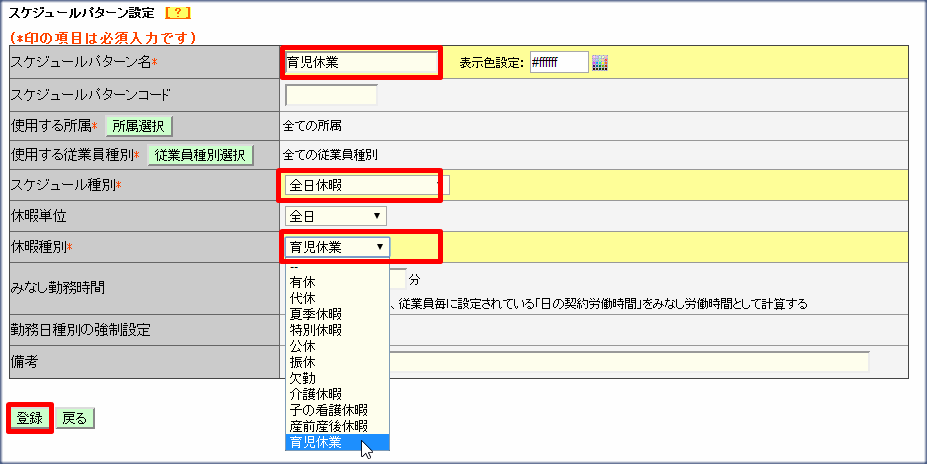
しつこいようですが[登録]ボタンを忘れずにクリックですよー。
最後にスケジュール登録をしておきましょう♪
パターンを登録したら、個人別設定 > 所属を選択して表示 >[一括スケジュール設定]ボタン
より、先ほど作ったスケジュールを選択して休暇予定日にチェックを入れていき、
[登録して戻る]または[登録して再表示]で確定させます。
その後も月度を変えて、復帰予定日までひたすらチェック登録チェック登録です!終わる頃にはお客様の右腕はムキムキです!
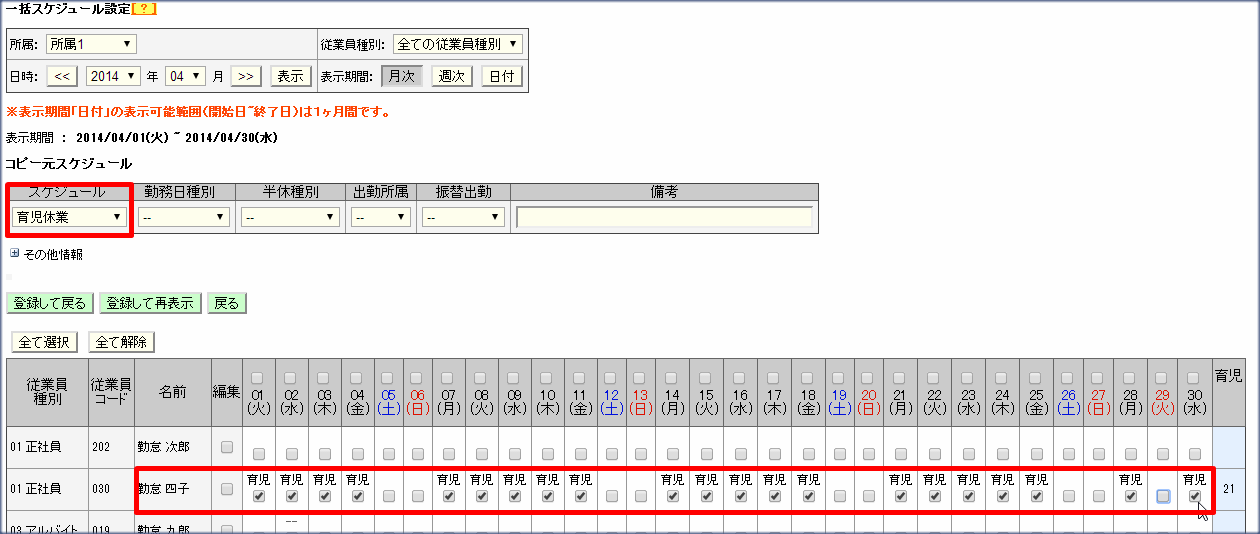
スケジューリングが終了したら、お疲れ様でした、設定完了でございます。
この作業を行っておくことによって規定通りの有休計算がされますので、きっちり管理したいお客様はぜひご活用ください。
きっちり管理しなくてもいいお客様は、休暇日数一覧から手動でペロッと付与しておいてください。
その際、下記のFAQコンテンツをお役立てくださいませ。
各種休暇の付与はどこから行なえばよいですか?
http://help.kingtime.jp/h-t/web/Detail.aspx?id=887
今、「最初から手動付与でいいんじゃ……」と画面の前でフリーズしたお客様、ノンノン!
休暇の日数管理だけの話ならそうかもしれませんが、スケジュール登録をしておけば、
復帰後にタイムカードを確認することで休暇の期間が一目瞭然ですので、
離職時など後々のことを考えると設定しておくに越したことはないのでございます。
いかがでしたか?
職場に女性社員が多数いらっしゃるお客様は、ぜひ覚えておいてくださいね!
それでは今回はこの辺で。
今後もお役立ち情報をご案内させていただきますので、どうぞよろしくお願いいたします!

